讓你的三星手機看起來不那麼無聊的7個簡單方法

你昂貴的三星 Galaxy 手機不必與市面上其他手機一模一樣。只要稍加調整,就能讓它更有個性、更時尚、更獨特。
取得 root 權限並不是客製化 Android 手機的唯一方法。透過更改設定和下載應用程序,您可以輕鬆將您的 Android 手機變成完全屬於您自己的手機,無需任何麻煩的 root 操作。
目錄
Android 裝置預先安裝了各種鈴聲和通知聲音,但說實話,在公共場合聽到這些普通的聲音並不好受。要自訂您的新 Android 手機,您應該做的第一件事就是設定自訂鈴聲。
如果您想要完全自訂的內容,請嘗試使用鈴聲製作應用程序,例如Ringtone Maker或MP3 Cutter 和 Ringtone Maker。輕鬆錄製或下載免費音樂來創建鈴聲。如果您不想剪切和創建自己的鈴聲,請在Audiko和ZEDGE等應用程式上下載免費或付費聲音。

在 Android 裝置上最容易自訂的事情之一就是桌布。借助鎖定螢幕,您可以設定兩張桌布:一張用於鎖定螢幕,另一個用於主螢幕。我最喜歡的應用程式是 ZEDGE,因為它為您的手機提供了各種各樣的東西:壁紙、鈴聲、通知音、遊戲,甚至自訂圖標包。但要做好面對大量廣告的準備。網路版本實際上更加用戶友好。
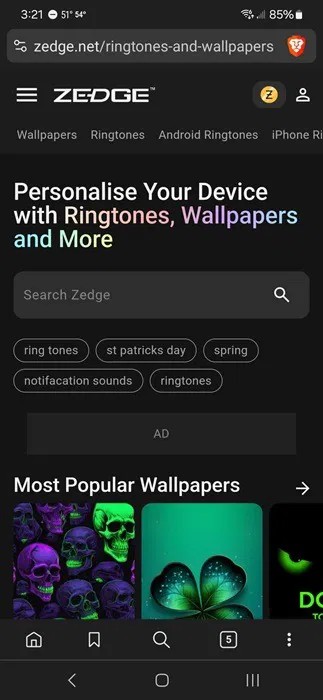
您也可以拍攝照片或螢幕截圖並將其製作成壁紙。或者,使用根據天氣情況更改壁紙的天氣應用程式。而且,如果您喜歡旋轉壁紙選項,請使用壁紙更換器應用程式。如果您想要更具動態的東西,動態桌布是一個不錯的選擇,但它們會更快耗盡您的電池電量。
自訂主螢幕小工具是為您的 Android 裝置增加便利性和額外功能的好方法。大多數應用程式都有小部件或多個小部件來完全自訂您的手機。
有兩種簡單的方法可以存取該小部件。如果您想在便利清單中查看所有可用的小工具,請點擊並按住螢幕的空白部分。點擊 螢幕底部的小部件,然後探索並添加您想要的內容。
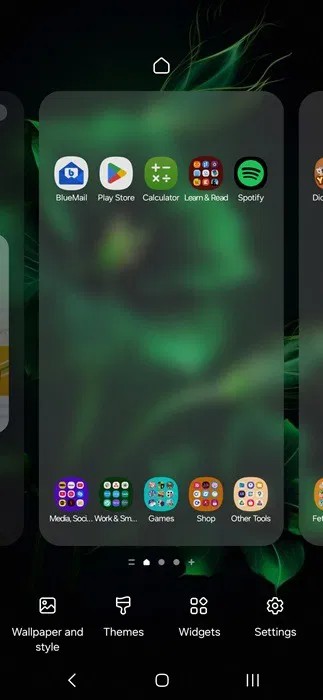
或者,長按任意應用程式圖標,然後點擊小工具。如果沒有小部件選項,則應用程式就沒有小部件。
您是否意識到Android 啟動器 是您的裝置中最常用的部分?它處理主螢幕、應用程式抽屜和設備介面的所有內容。當您想要自訂您的 Android 手機時,自訂啟動器是一個很好的起點。
Nova是最受歡迎的啟動器,但它一直受到效能挑戰的困擾,並且沒有得到應有的開發支援。它可能存在故障。還有很多替代方案的效果一樣好,甚至更好。
要開始使用這些應用程序,請安裝它們並開始將它們用作主啟動器。
鍵盤不容忽視。自訂鍵盤不僅是定制 Android 手機的最佳方式之一,而且通常意味著可用性和使用設備給朋友發短信或瀏覽網頁的速度的巨大飛躍。
如今的 Android 原廠鍵盤提供了比以往更多的自訂選項,包括內建滑行輸入功能。最受歡迎的兩個選項是Gboard和SwiftKey。如果您願意使用,它們提供自訂主題、簡單的 GIF 和表情符號搜索,甚至內建 AI。
只需確保在 Android 設定中將新鍵盤設定為預設鍵盤(設定 -> 常規管理 -> 鍵盤清單和預設)。
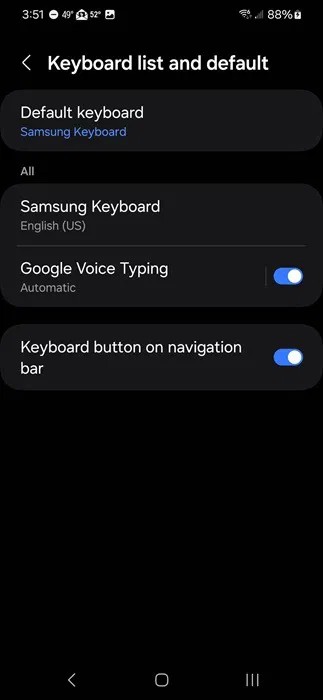
自訂 Android 手機的一個非常簡單的方法是更改主螢幕和鎖定螢幕的佈局。前往「設定」並選擇主畫面來調整網格大小、資料夾網格大小、新增/刪除媒體頁面、隱藏您不想要但沒有 root 權限無法刪除的應用程式、新增/刪除搜尋等。
對於鎖定螢幕,請前往「設定」->「鎖定螢幕和 AOD」。選擇您的鎖定螢幕類型,啟用/停用始終顯示,添加時鐘,甚至添加小部件以便更快地存取。
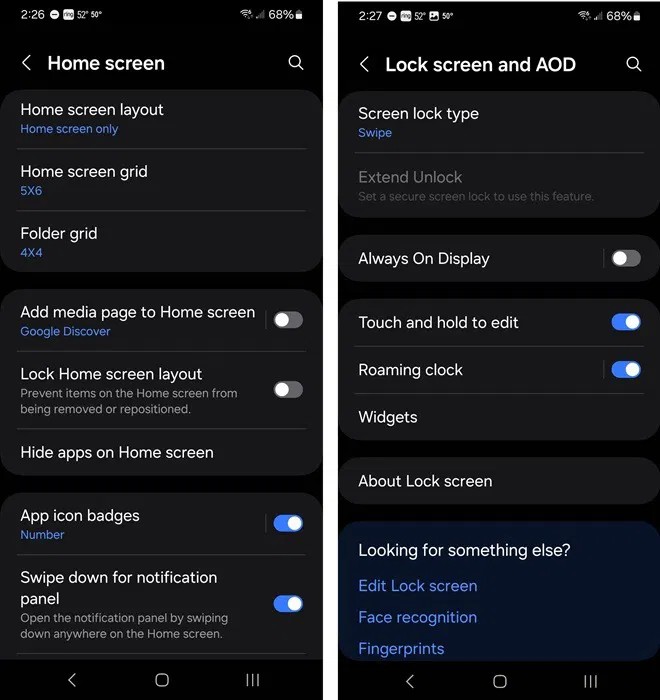
這些設定可能看起來很基礎,但只需改變網格大小並在鎖定螢幕上添加一些小部件,就會讓您的手機感覺更像您的手機,而不僅僅是一部普通手機。
另一個經常被忽視的 Android 自訂選項是字體和大小。您可以輕鬆使用預設字體,但如果字體更易讀就更好了。前往設定->顯示->字體大小和樣式。
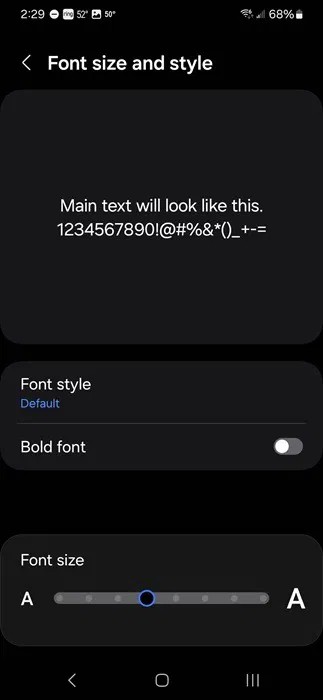
將字體樣式變更為預先載入的選項之一或上傳您自己的字體。您還可以減小或增加字體大小,這適用於裝置上的幾乎所有內容。
自訂手機的使用方式與手機的外觀同樣重要。如果您不使用 Android 手勢,那麼您就錯過了一個非常有用的功能。人們不會使用所有可用的手勢,但您可以自訂與裝置的互動方式。例如,選擇保留傳統導航按鈕或刪除它們並選擇手勢導航。 Quantrimang.com 整理了一份最佳手勢列表,供您參考。
花點時間客製化您的 Android 手機,使其使用起來更輕鬆、更愉快。最好的部分是,您無需 root 您的裝置即可執行此操作。
你昂貴的三星 Galaxy 手機不必與市面上其他手機一模一樣。只要稍加調整,就能讓它更有個性、更時尚、更獨特。
在對 iOS 感到厭倦之後,他們最終轉而使用三星手機,並且對這個決定並不後悔。
瀏覽器中的 Apple 帳戶網頁介面可讓您查看個人資訊、變更設定、管理訂閱等。但有時您會因為各種原因無法登入。
更改 iPhone 上的 DNS 或更改 Android 上的 DNS 將幫助您保持穩定的連線、提高網路連線速度並造訪被封鎖的網站。
當「尋找」變得不準確或不可靠時,請進行一些調整以使其在最需要時更加準確。
許多人從未想到,手機上最弱的相機會成為創意攝影的秘密武器。
近場通訊是一種無線技術,允許設備在彼此靠近時(通常在幾公分以內)交換資料。
蘋果推出了自適應電源功能,它與低功耗模式協同工作。兩者都可以延長 iPhone 的電池續航力,但運作方式卻截然不同。
有了自動點擊應用程序,您在玩遊戲、使用應用程式或設備上可用的任務時無需做太多操作。
根據您的需求,您可能會在現有的 Android 裝置上執行一組 Pixel 獨有的功能。
修復並不一定需要刪除您喜歡的照片或應用程式;One UI 包含一些選項,可以輕鬆回收空間。
我們大多數人都覺得智慧型手機的充電介面唯一的作用就是為電池充電。但這個小小的接口遠比人們想像的要強大得多。
如果您厭倦了那些毫無作用的通用技巧,這裡有一些正在悄悄改變您拍照方式的技巧。
如果你正在尋找一部新智慧型手機,那麼你首先自然會看的就是它的規格表。它裡面充滿了關於性能、電池續航時間和螢幕品質的資訊。
當您從其他來源安裝應用程式到您的 iPhone 上時,您需要手動確認該應用程式是受信任的。然後,該應用程式才會安裝到您的 iPhone 上供您使用。












